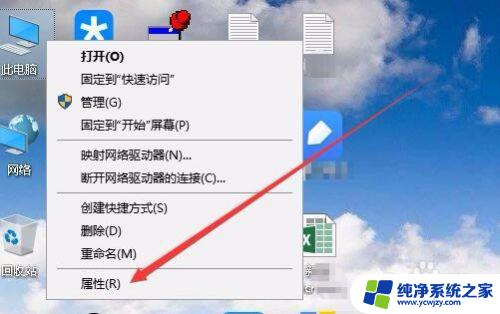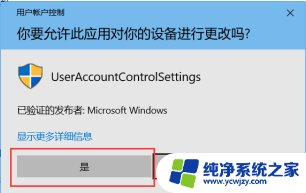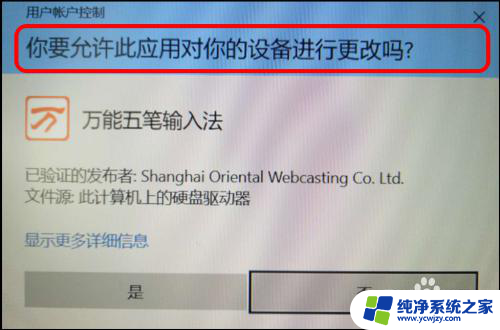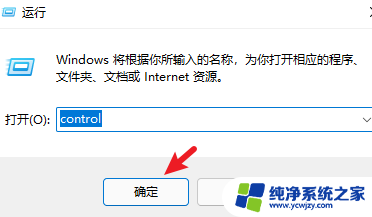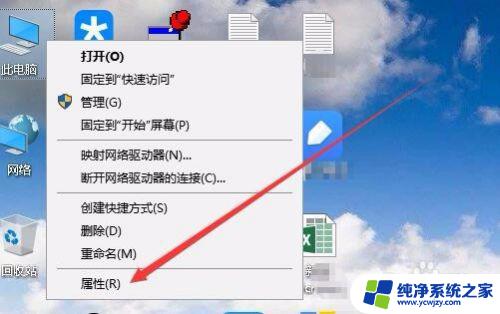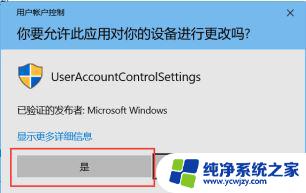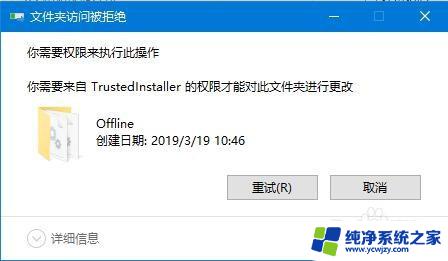怎样解决Win10总是提示你要允许此应用对你的电脑进行更改吗的问题
更新时间:2024-04-09 09:03:45作者:jiang
很多Win10用户都遇到了一个烦人的问题:每次打开应用程序或进行系统操作时,都会弹出一个提示窗口,询问是否允许该应用对电脑进行更改,这种频繁的弹窗提示让人感到困扰,但其实只需要简单的设置就可以解决这个问题。接下来我们将介绍几种方法来解决Win10总是提示你要允许此应用对你的电脑进行更改的问题。
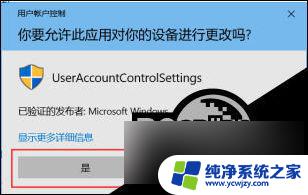
“你要允许此应用对你的电脑进行更改吗?”怎么办?
1、首先右键此电脑打开“属性”;
2、打开左下角的“安全与维护”;
3、打开左边“更改用户帐户控制设置”;
4、打开,将左边滚轮拖到最下面“从来不通告”再“确定”保存就可以处理。
以上就是win10出现你要允许此应用对你的设备进行更改吗的全部内容,碰到同样情况的朋友们赶紧参照小编的方法来处理吧,希望能够对大家有所帮助。